Os 7 principais modos de recuperar fotos do iCloud (iOS 12.1 suportado)
Você não faz backup de todas as suas fotos no iCloud? Bem, eu não acho que existem usuários da Apple que não fazem backup de suas fotos para o iCloud. O iCloud é a solução perfeita para armazenar não apenas suas fotos, mas também todos os outros dados e conteúdos. Há tantos usuários que querem restaurar as fotos, mas eles só sabem uma maneira de recuperar as fotos. E se eu disser que existem 7 maneiras de recuperar fotos do iCloud? Sim, isso é verdade. Você pode usar qualquer uma das 7 maneiras de recuperar suas fotos armazenadas no iCloud. Leia o artigo para conhecer os 7 métodos em detalhes.
- Caminho 1: Recuperar Fotos do iCloud.com (Da Pasta Excluída Recentemente)
- Caminho 2: restaurar fotos excluídas do arquivo de backup do iCloud no seu iPhone / iPad
- Caminho 3: Como recuperar fotos do backup do iCloud seletiva ou integralmente
- Caminho 4: Baixe fotos da Biblioteca de fotos do iCloud para Mac
- Caminho 5: Baixar fotos da iCloud Photo Library para o PC
- Way 6: Se você esqueceu a senha do iCloud, você pode recuperar fotos excluídas do iTunes Backup
- Way 7: Como recuperar fotos excluídas do iPhone diretamente
Caminho 1: Recuperar Fotos do iCloud.com (Da Pasta Excluída Recentemente)
A primeira maneira de recuperar fotos é usando oficialsite do iCloud. Podemos recuperar facilmente as fotos do iCloud.com. Ele tem um recurso interessante devido a qual a recuperação de fotos excluídas é possível. Existe uma "Pasta excluída recentemente" no iCloud que pode conter as fotos excluídas dos últimos 40 dias.
Passos sobre como recuperar fotos do iCloud:
- 1. Acesse o site oficial do iCloud [http://www.icloud.com/] em qualquer navegador e entre no iCloud usando a mesma ID e senha da Apple que você usa no seu iPhone.
- 2. Você verá muitas categorias na página principal do iCloud. Selecione "Fotos" na lista para ver todas as fotos sincronizadas e excluídas recentemente.
- 3. Clique na opção "Recentemente excluída" [que você pode ver no lado esquerdo em Álbuns].
- 4. Você pode ver todas as fotos excluídas recentemente por lá. Clique na opção "Recuperar" [que você pode encontrar no canto superior direito da tela] para recuperar fotos do iCloud.



Caminho 2: restaurar fotos excluídas do arquivo de backup do iCloud no seu iPhone / iPad
Você pode restaurar fotos excluídas do backup do iCloudarquivo para o iPhone, mas há um grande problema ao fazer isso. Você precisa apagar todo o conteúdo e configurações do seu telefone, então só você pode usar esse método ou simplesmente a restauração só é possível após a redefinição.
Nota: Você iPhone deve estar conectado ao Wi-Fi durante a execução deste método.
Passos sobre como recuperar fotos do iCloud:
- 1. Primeiro vá para Configurações >> iCloud >> Reset >> Apagar todo o conteúdo e configurações [É uma redefinição de fábrica que levam a configurar o iPhone desde o início].
- 2. Em seguida, ligue o iPhone, onde você pode ver uma tela Hello.
- 3. Siga as instruções mostradas na tela até ver a tela Aplicativos e dados.
- 4. Agora, toque na opção Restaurar a partir do iCloud Backup e entre no iCloud inserindo sua ID e senha da Apple.
- 5. Você pode selecionar o backup na tela. [É melhor escolher o backup mais recente].
- 6. Se pedir que você faça login no Apple ID para restaurar aplicativos e comprar, você poderá fazer isso.
- 7. O processo de restauração dos dados levará algumas vezes dependendo do tamanho do arquivo e da velocidade da Internet.
- 8. Finalmente conclua o processo de configuração. Você restaurou com sucesso as fotos do arquivo de backup do iCloud no iPhone.


Caminho 3: Como recuperar fotos do backup do iCloud seletiva ou integralmente
Se você deseja recuperar fotos do backup do iCloudcom uma facilidade, então você deve ir para https://www.tenorshare.com/products/iphone-data-recovery.html. Essa ferramenta ajuda você a recuperar dados seletivamente ou totalmente. O UltData também suporta mais de 20 tipos de arquivos e é compatível com o iOS 12, bem como com o iPhone XS / XS Max / XR.
Passos sobre como recuperar fotos do backup do iCloud seletivamente ou totalmente:
1 Baixe, instale e abra o UltData no seu computador. Clique na terceira opção "Recuperar do arquivo de backup do iCloud" [que você pode ver no topo da barra de menus].
2 Digite seu ID da Apple e Senha para entrar na conta do iCloud.

3 Você verá a tela onde uma lista de todos os dados de backup associados à sua ID Apple será exibida. Escolha o backup que deseja restaurar e clique em "Avançar".

4 Selecione "Fotos e Vídeos" [Marque no Rolo da Câmera & Vídeo e Fotos do Aplicativo] e clique no botão "Avançar".

5 Levará algum tempo para completar oprocesso de download. Quando o download estiver concluído, você poderá clicar nas fotos para ver a visualização e escolher as fotos que deseja restaurar. Você pode restaurar fotos de maneira seletiva ou totalmente ao mesmo tempo.
6 Clique no botão "Recuperar" [que você pode ver no canto inferior esquerdo da tela] e em breve ele será recuperado.

Caminho 4: Baixe fotos da Biblioteca de fotos do iCloud para Mac
Se você é um usuário Mac, então é simples eTarefa fácil para baixar fotos do iCloud Photo Library. Tudo que você precisa é ter uma conexão de internet ativa no seu Mac. Simplesmente, siga os passos abaixo para concluir seu trabalho de baixar fotos.
Nota: Este método só funcionará se você tiver ativado o recurso iCloud Photo Library no seu iPhone.
- 1. Abra o aplicativo Fotos no seu Mac e clique novamente em "Fotos".
- 2. Em seguida, selecione Preferência que você receberá no menu suspenso.
- 3. Clique na opção do iCloud e, em seguida, insira o ID da Apple, bem como a senha para entrar na conta do iCloud.
- 4. Em seguida, ative o iCloud Photo Library e escolha a opção "Download dos originais para este Mac".
- 5. Feche a preferência e, em seguida, escolha as fotos que você deseja. Você pode até selecionar todas as fotos pressionando a tecla de atalho "Command + A".
- 6. Depois disso, clique em Arquivo >> Clique na opção Exportar [Você pode escolher entre Exportar original não modificado ou Selecionar itens de exportação].
- 7. Por fim, escolha a pasta de localização e clique em Exportar para baixar fotos da iCloud Photo Library para Mac.

Caminho 5: Baixar fotos da iCloud Photo Library para o PC
Usuários do Windows também têm autoridade para baixarfotos da iCloud Photos Library e armazene em seu PC. Você precisa baixar e instalar o iCloud for Windows no seu PC para fazer este método funcionar. Basta seguir as etapas mencionadas abaixo e você poderá fazer download de fotos da iCloud Photo Library.
Nota: você precisa ativar o iCloud Photo Library no seu iPhone para fazer este método funcionar.
Vá para Configurações >> toque no iCloud >> Toque em Fotos >> Ativar iCloud Photo Library
- 1. Primeiro, inicie o software iCloud for Windows e digite o ID e a senha da Apple para fazer o login.
- 2. Quando estiver na interface principal do software, clique em "Opções" ao lado das fotos.
- 3. Agora ative a opção Biblioteca de fotos do iCloud e, em seguida, vá para o Windows Explorer para pesquisar na pasta Fotos do iCloud.
- 4. Em seguida, clique em "Download de fotos e vídeos", aqui você pode selecionar todas as fotos que deseja baixar para o seu PC.
- 5. Após selecionar as fotos, clique na opção "Downloads".
- 6. Finalmente, você baixou fotos da Biblioteca de Fotos do iCloud para o PC. Todas as suas fotos serão armazenadas na pasta Download do iCloud Photos.
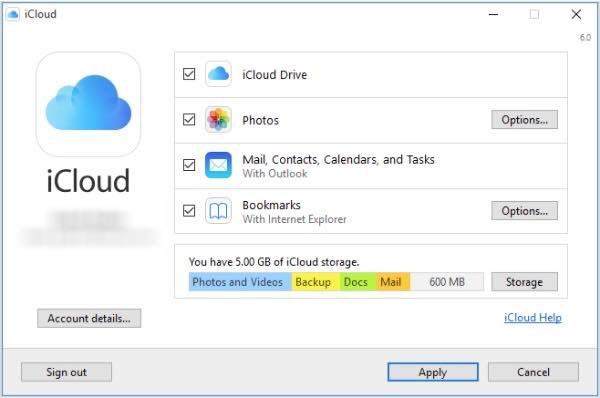

Way 6: Se você esqueceu a senha do iCloud, você pode recuperar fotos excluídas do iTunes Backup
Alguns dos usuários esquecem sua senha do iCloud devidopara o qual eles não podem recuperar nada armazenado no iCloud. A alternativa para esse problema é simples. É melhor usar o backup do iTunes para recuperar suas fotos excluídas do iPhone. Siga as etapas para recuperar fotos excluídas do backup do iTunes.
- 1. Primeiro você precisa abrir o computador e depois iniciar o iTunes.
- 2. Em seguida, você precisa conectar seu iPhone ao computador via cabo USB. Em breve, o iTunes detectará o iPhone.
- 3. Depois disso, você precisa clicar no botão Dispositivo e, em seguida, na opção Resumo da lista.
- 4. Finalmente, escolha a opção "Este computador" e clique em "Restaurar backup". Você recuperará todas as suas fotos excluídas.

Way 7: Como recuperar fotos excluídas do iPhone diretamente
Se você não quiser tentar por muito tempo e agitadoPara recuperar fotos excluídas do iPhone diretamente, é melhor seguir as etapas mostradas abaixo. https://www.tenorshare.com/products/iphone-data-recovery.html é usado para recuperar fotos excluídas do dispositivo diretamente, pois esta ferramenta é realmente fácil e confiável de usar. O guia passo a passo é mostrado abaixo para facilitar o uso.
1 Basta conectar seu iPhone ao Mac / PC via sincronização USB. Inicie o UltData no seu Mac / PC.

2 Seu dispositivo deve ser detectado pelo UltData. Por acaso seu dispositivo não foi detectado, basta desbloquear o iPhone e tocar na opção "Confiar".
3 Clique em "Recuperar do dispositivo iOS" que você pode ver na parte superior da interface principal do software.

4 Selecione "Fotos e vídeos" [Marque no rolo da câmera e nas fotos de vídeo e aplicativo] e clique no botão "Avançar". Em seguida, selecione "Fotos" na lista e clique no botão "Iniciar digitalização".

5 Todas as fotos (excluídas ou existentes) serão exibidas na tela. Você pode selecionar as fotos necessárias e ver a pré-visualização da confirmação.
6 Depois disso, clique no botão "Recuperar" para recuperar fotos excluídas do iPhone diretamente.

Conclusão:
No artigo acima, ele mostrou como recuperarfotos excluídas do iCloud. Felizmente, você aprendeu várias maneiras de recuperar suas fotos excluídas. Você pode usar qualquer um dos métodos mencionados acima, mas para o processo melhor e confiável, é recomendável usar https://www.tenorshare.com/products/iphone-data-recovery.html. Comente abaixo se você tiver alguma dúvida relacionada a este tópico.





![[iOS 12 suportado] Como extrair fotos, vídeos, mensagens WhatsApp, Contatos do iCloud com o iCloud Extractor Mac](/images/iphone-data/ios-12-supportedhow-to-extract-photos-videos-whatsapp-messages-contacts-from-icloud-with-icloud-extractor-m.jpg)



